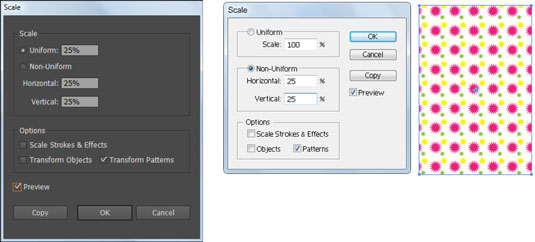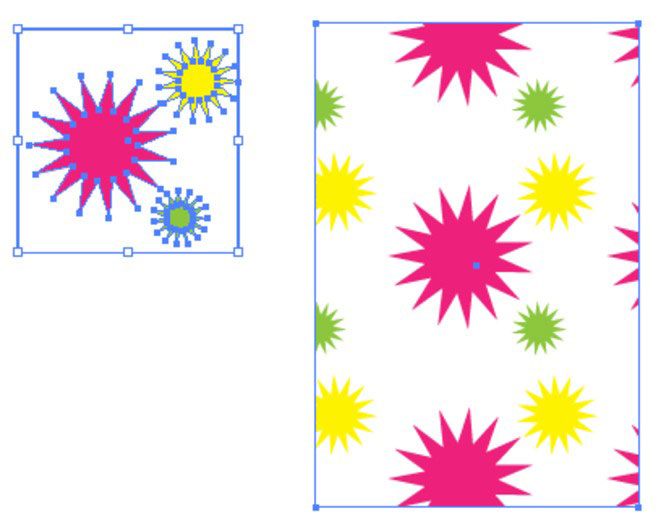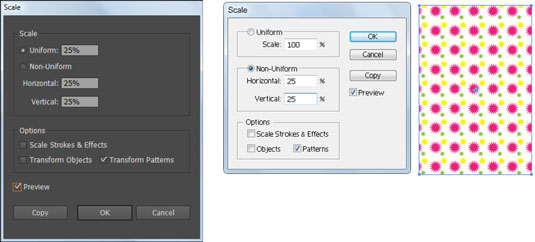Modeļu izmantošana programmā Adobe Illustrator CS6 var būt tik vienkārša vai sarežģīta, cik vēlaties. Ja esat iepazinies ar pamatjēdzieniem, varat sākt darboties visos radošos virzienos.
Lai izveidotu vienkāršu rakstu, sāciet, izveidojot mākslas darbu, ko vēlaties izmantot kā zīmējumu uz jūsu tāfeles — polkas punktus, smaidošas sejas, viļņotas līnijas vai jebko citu. Pēc tam atlasiet visus modeļa komponentus un velciet tos uz paneli Swatches. Tas arī viss — jūs izveidojāt modeli! Izmantojiet modeli, atlasot to kā objekta aizpildījumu vai gājienu.
Mākslas darbos nevar izmantot modeļus, kas pēc tam tiks saglabāti kā raksts. Ja jūsu mākslas darbā ir raksts un mēģināt to ievilkt panelī Swatches, programma Illustrator to izmet atpakaļ bez kļūdas ziņojuma. Ir vērts atzīmēt, ka tekstu var vilkt tieši panelī Swatches, lai tas kļūtu par rakstu.
Varat atjaunināt savus izveidotos modeļus vai modeļus, kas jau atrodas panelī Swatches. Lai rediģētu esošu modeli, veiciet šīs darbības:
Noklikšķiniet uz modeļa parauga panelī Swatches un velciet to uz zīmējumu dēli.
Noņemiet parauga atlasi un izmantojiet tiešo atlasi, lai veiktu izmaiņas shēmā.
Turpiniet veikt izmaiņas, līdz esat apmierināts ar rezultātu.
Lai atjauninātu modeli ar savu jauno rediģēto versiju, izmantojiet atlases rīku, lai atlasītu visus modeļa elementus, un Alt+velciet (Windows) vai Option+velciet (Mac) jauno modeli virs esošā modeļa parauga panelī Swatches.
Kad ap esošo rakstu parādās melna apmale, atlaidiet peles pogu.
Visi ilustrācijas raksta gadījumi ir atjaunināti.
Lai pievienotu atstarpi starp flīzēm, izveidojiet norobežojošo lodziņu, uzzīmējot taisnstūra formu bez aizpildījuma vai svītras (attēlo atkārtojumu, kuru vēlaties izveidot). Nosūtiet taisnstūri aiz citiem parauga objektiem un velciet visus objektus, tostarp ierobežojošo lodziņu, uz paneli Swatches.
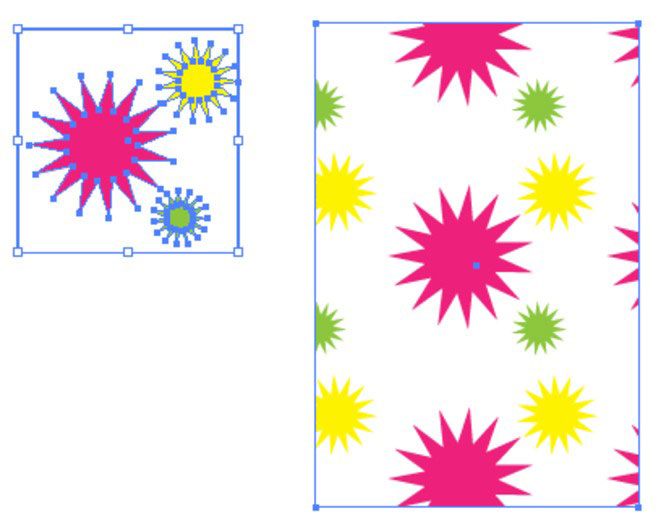
Lai mērogotu rakstu, bet ne objektu, ko tas aizpilda, veiciet dubultklikšķi uz mērogošanas rīka, kas parādīts piemalē. Parādītajā dialoglodziņā Mērogs ierakstiet vērtību, kuru vēlaties mērogot, un noņemiet atzīmi no visām opcijām, izņemot Transformēšanas modeļus. Šī metode darbojas arī rīkam Rotate.